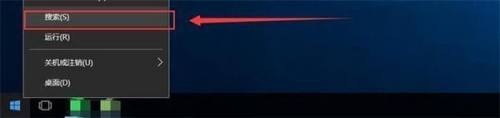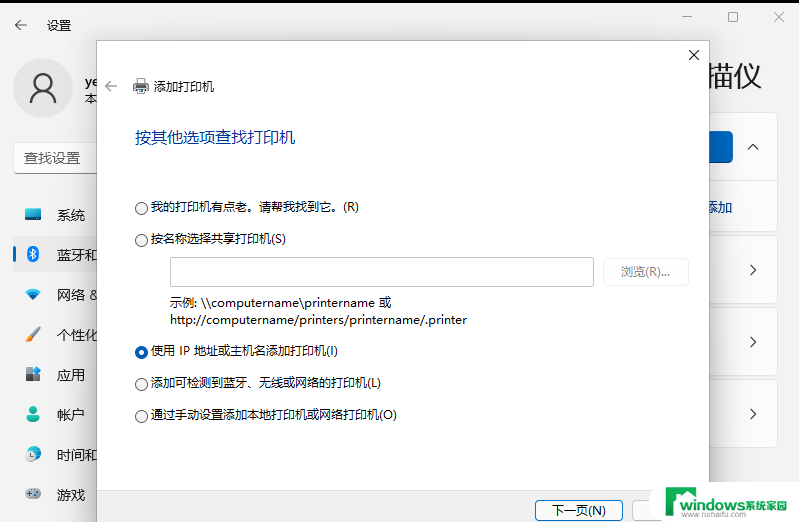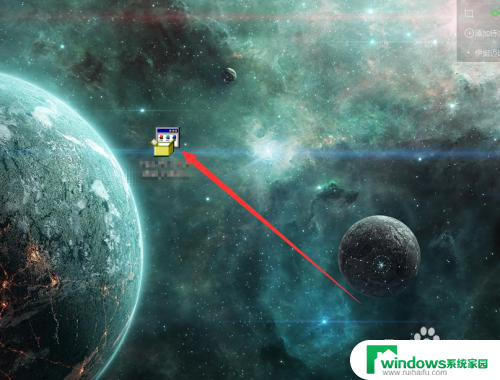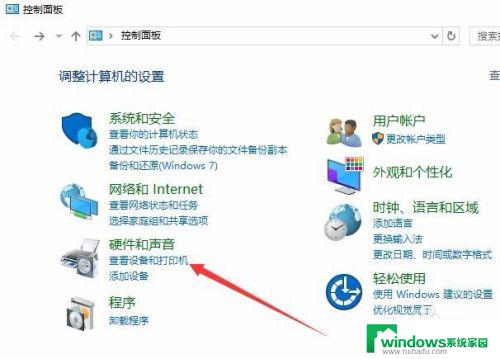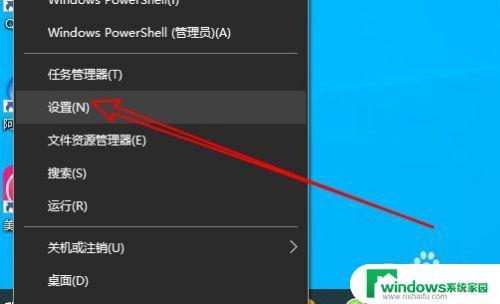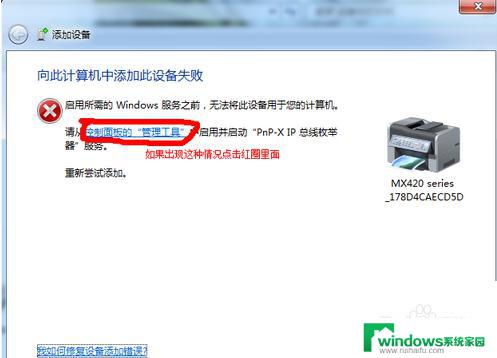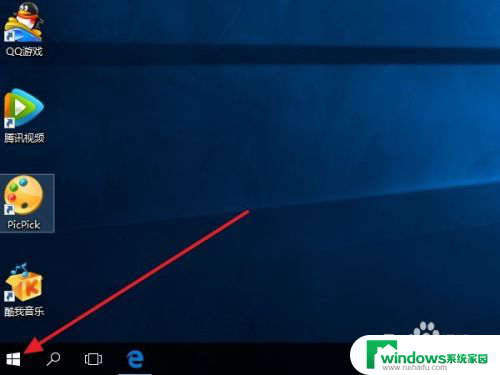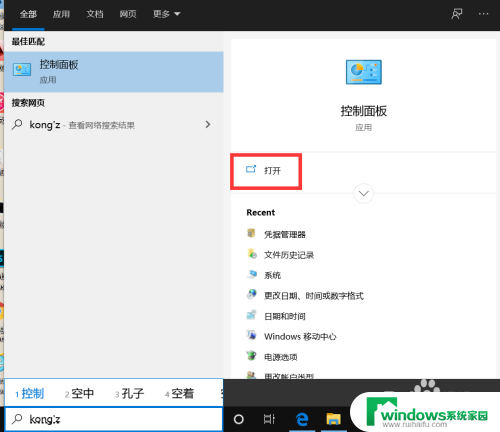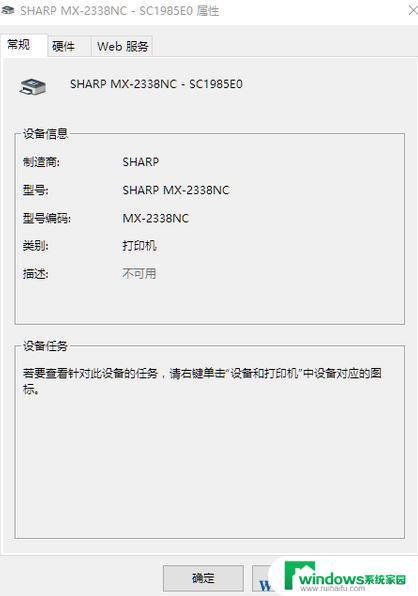打印机已经添加但是打印时找不到 Win10找不到已安装的打印机
在使用Windows 10操作系统时,有时候我们可能会遇到一个令人困惑的问题:打印机已经成功添加,但当我们尝试打印文件时却发现系统无法找到已安装的打印机,这个问题可能会给我们的工作和生活带来一些不便,因为打印机在现代社会中扮演着至关重要的角色。为了解决这个问题,我们需要深入了解其背后的原因,并采取适当的措施来修复它。本文将探讨这个问题的可能原因,并提供一些解决方案,帮助我们重新找回已安装的打印机。
方法如下:
1.右键单击我的电脑:管理--服务--找到print spooler这一项,查看是否设为启动;
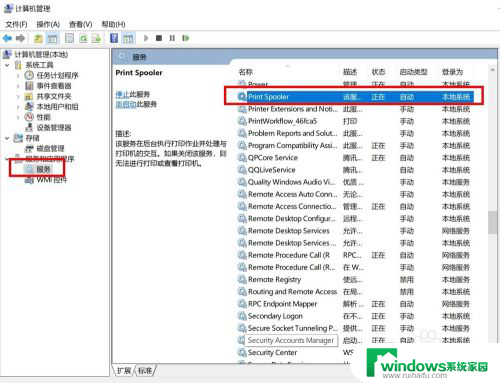
2.如果没启动,双击它,设置启动类型:自动;
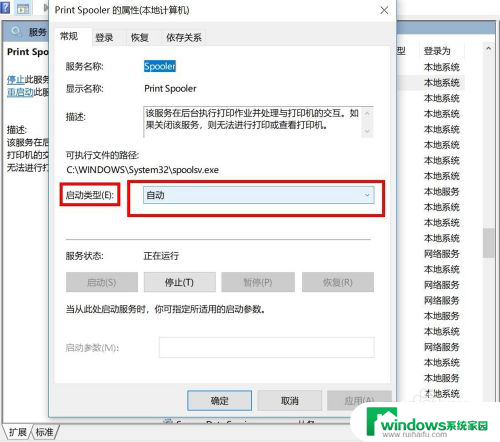
3.完成上面两步,看是否可以找到打印机。如果还找不到就需要去下载 FlashPaper了,百度搜索 FlashPaper;这个插件可以完美解决问题;下载后自动安装;
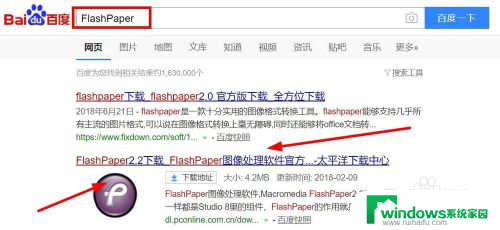
4.安装完成后,添加虚拟打印机;在控制面板下添加打印机---一直点下一步端口要选择Flashpaper2printerport这个端口,后面的厂商型号随便。再后面的打印机名要设成macromedia flashpaper,必须是这个名称
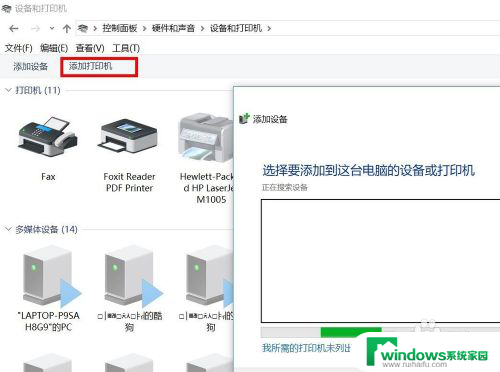
5.端口要选择Flashpaper2printerport这个端口,后面的厂商随便填写。后面的打印机名要设成macromedia flashpaper;
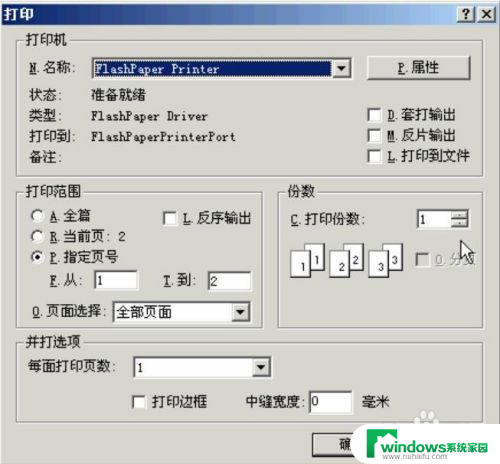
6.常见问题:有可能安装还是找不到,那就需要卸载重新安装 flashpaper;
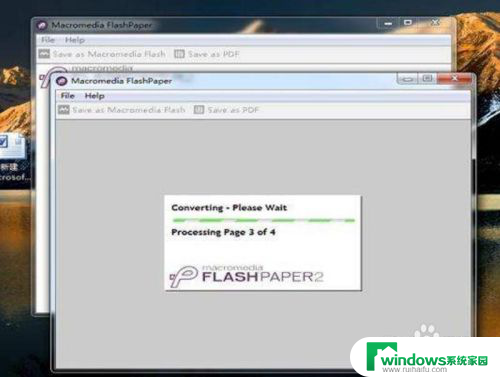
7.希望能帮到你,如果帮到了,请点赞,谢谢!
以上是关于已经添加但无法找到打印机进行打印的所有内容,如果有遇到相同情况的用户,可以按照以上方法来解决。